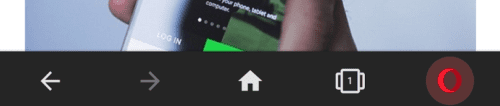Los navegadores almacenan una gran cantidad de datos sobre sus acciones. La mayoría de las personas conocen su historial de Internet y sus cookies; sin embargo, es posible que no sepa que su navegador almacena mucho más que eso.
Los navegadores modernos también intentan guardar contraseñas y otros datos de formularios, así como el almacenamiento en caché de imágenes y el almacenamiento de datos para marcadores, etc. Que necesitas.
Para borrar sus datos de navegación en Opera en Android, debe ir a la configuración de la aplicación. Para poder acceder a la configuración de la aplicación, toque el icono de Opera en la esquina inferior derecha de la aplicación.
Toque el icono de Opera en la esquina inferior derecha de la aplicación para poder acceder a la configuración de la aplicación.
A continuación, toque «Configuración» en la parte inferior del panel emergente para abrir la configuración de la aplicación.
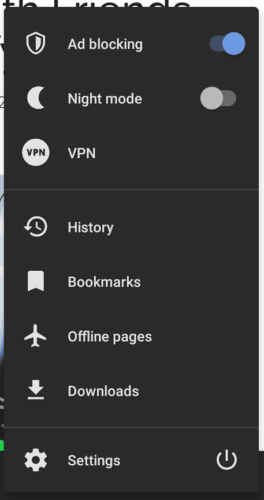 Toque «Configuración» en la parte inferior del panel emergente para abrir la configuración.
Toque «Configuración» en la parte inferior del panel emergente para abrir la configuración.
Desplácese hacia abajo hasta la configuración, luego toque «Borrar datos de navegación» en la subsección «Privacidad».
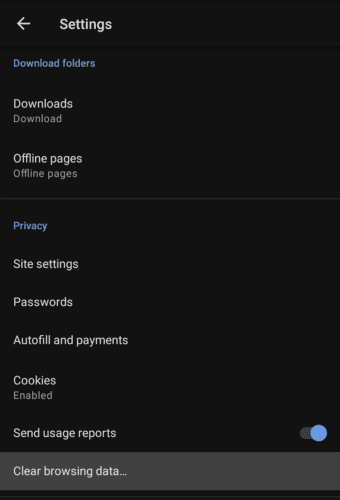 Toca «Borrar datos de navegación» en la parte inferior de la subsección «Privacidad».
Toca «Borrar datos de navegación» en la parte inferior de la subsección «Privacidad».
En la página siguiente, puede elegir los tipos de datos eliminados de su dispositivo. El «historial de navegación» es una lista de todas las páginas web que ha visitado. «Pestañas abiertas» es la lista de pestañas abiertas actualmente. «Búsquedas recientes» cubre todas las búsquedas realizadas a través de la barra de URL. Las «cookies y los datos del sitio» son pequeños datos que generalmente se guardan en su dispositivo. «Configuración del sitio» cubre la configuración específica del sitio, como las preferencias de cookies. Las «contraseñas» son contraseñas de sitios web guardadas. “Datos de formulario de autocompletar” es contenido de formulario guardado que se puede completar automáticamente.
Luego hay una subsección «Avanzado», simplemente toque «Avanzado» para expandir la lista. Los «marcadores» son todos tus marcadores guardados. Las «páginas sin conexión» son páginas web que guarda para leerlas más tarde sin conexión. «Descargas» es su lista de archivos descargados. “Marcación rápida” cubre las personalizaciones que ha realizado en la función de Marcación rápida. La «personalización de noticias» son los temas de interés que estableces para el servicio de noticias en la página Nueva pestaña. “Imágenes y archivos en caché” es una selección de datos guardados temporalmente en su dispositivo.
Simplemente seleccione el tipo de contenido que desea eliminar de su dispositivo y luego toque «Borrar datos».
Sugerencia: no hay un cuadro de diálogo de confirmación, por lo que debe tener cuidado de presionar el botón Eliminar solo cuando esté seguro de que desea eliminar los datos seleccionados.
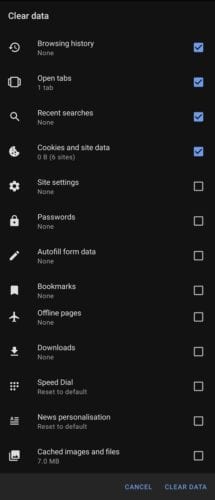 Seleccione los tipos de datos que desea eliminar y luego presione “Borrar datos seleccionados”.
Seleccione los tipos de datos que desea eliminar y luego presione “Borrar datos seleccionados”.